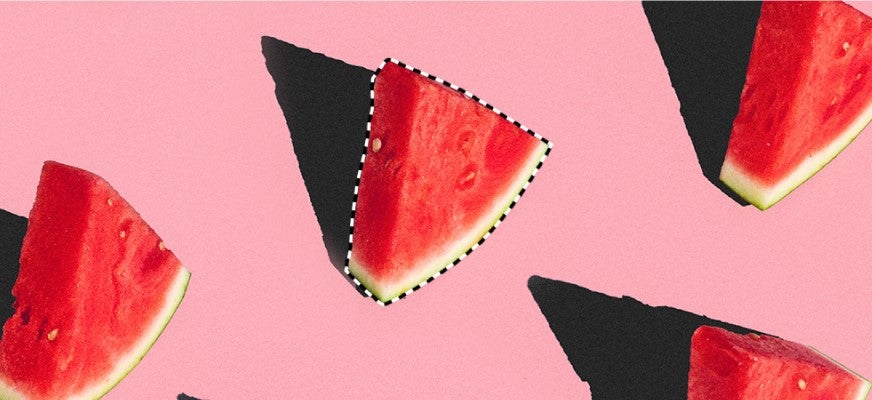Vous cherchez à supprimer un photobomber, un animal ou toute autre distraction indésirable d’une image ? Nous avons élaboré ce guide pour vous apprendre à le faire en quelques étapes seulement.
Adobe a intégré un ensemble d’outils intelligents dans Photoshop qui facilitent la suppression d’objets. Cela inclut un outil de sélection d’objets pour identifier la personne, l’animal ou l’objet que vous voulez faire disparaître et un remplissage sensible au contenu pour couvrir de manière transparente l’espace restant avec des détails extraits directement de votre image afin que vous ne sachiez même jamais qu’il y avait quelque chose.
Continuez à lire pour apprendre à les utiliser pour supprimer un objet dans Photoshop.
Ce dont vous aurez besoin :
- Un ordinateur avec Photoshop
- Un abonnement Creative Cloud
La version courte
- Ouvrir une image dans Photoshop
- Utilisez l’outil de sélection d’objet pour sélectionner un objet
- Élargissez votre sélection
- Utilisez Content-Aware Fill pour retirer l’objet de l’image
Comment supprimer des objets dans Photoshop
-
Marcher
1Ouvrir une image
Il peut s’agir de n’importe quelle image dont vous souhaitez supprimer un objet.
-
Marcher
2Cliquez sur l’outil de sélection d’objets
Ce sera sur le côté gauche de l’écran.
-
Marcher
3Cliquez et faites glisser sur l’objet que vous souhaitez supprimer
Photoshop sélectionnera automatiquement l’objet.
-
Marcher
4Cliquez sur Sélectionner
Cela peut être trouvé dans la barre de menu.
-
Marcher
5Cliquez sur Modifier
Cela fera apparaître plus d’options.
-
Marcher
6Cliquez sur Développer
Vous verrez une fenêtre pop-up pour développer votre sélection.
-
Marcher
septCliquez sur OK
Nous avons également changé le nombre à 8 pixels.
-
Marcher
8Cliquez sur Modifier
Il se trouve dans la barre de menus.
-
Marcher
9Cliquez sur Remplissage sensible au contenu
Cela supprimera l’objet de l’image.
-
Marcher
dixCliquez sur OK pour confirmer
Vous pouvez également effectuer des ajustements à l’aide du paramètre Content-Aware Fill pour vous assurer que l’image est transparente.
-
Marcher
11C’est ça!
L’objet a été supprimé.